图文详解笔记本电脑声音太小解决方法
- 2019-05-08 09:36:18 分类:功能介绍
使用过笔记本系统的用户多少会感觉到系统本身的音量非常小,无法达到我们想要的效果。其实,如果觉得笔记本声音太小了,但是又不想下载增强软件,那么可以通过系统自带的声音设置来增加电脑声音。为此,小编就给大家带来了笔记本电脑声音太小的处理方法了。
笔记本电脑声音是我们使用电脑的最基本需求。我们可以通过声音来获取电脑及网络中的音乐、视频以及其他声音输出媒体。不过笔记本声音相对台式机而言非常小,这样就没有办法去体验电脑带来的娱乐了,下面,小编就来跟大家解说笔记本电脑声音太小解决方案。
笔记本电脑声音太小解决方法
首先需要确认硬件设备无出现任何问题
(如声卡损坏、音箱损坏、BIOS设置问题、声卡接触不良等等)。

声音太小示例1
在确认不是硬件问题后,进行系统排查,点击任务栏右下角的“小喇叭”图标,
看看是不是设置了“静音”或音量设置太小了。
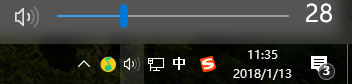
电脑声音示例2
如果右下角没有小喇叭:
在“控制面板”中双击打开“声音和音频设备”。
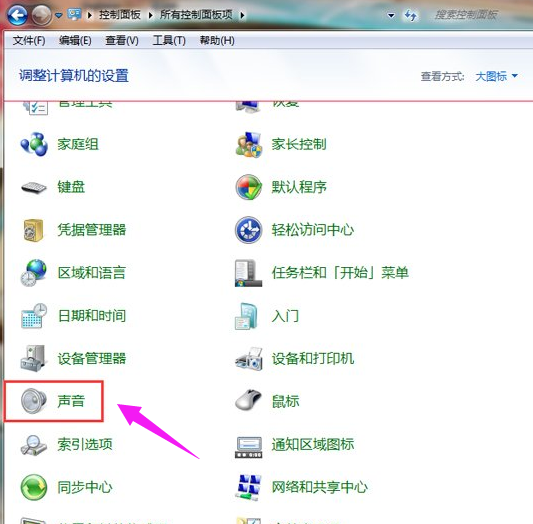
电脑声音示例3
在“音量”选项卡下也可调整音量大小。
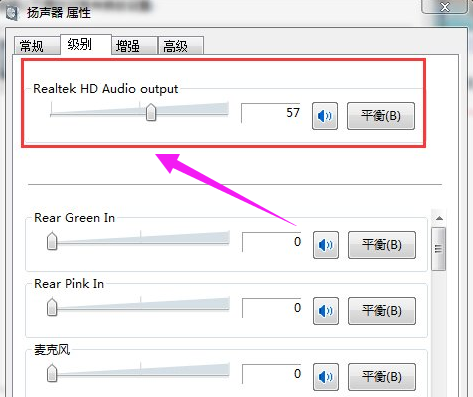
电脑示例4
如果设备音量显示的是灰色,无法操作,可能是声卡驱动损坏,
右击“计算机”,点击“属性”命令。
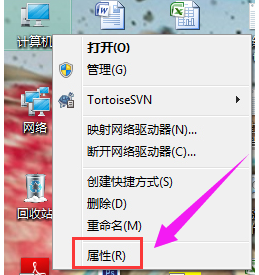
笔记本示例5
打开系统属性窗口,切换到“硬件”选项卡,点击“设备管理器”按钮。
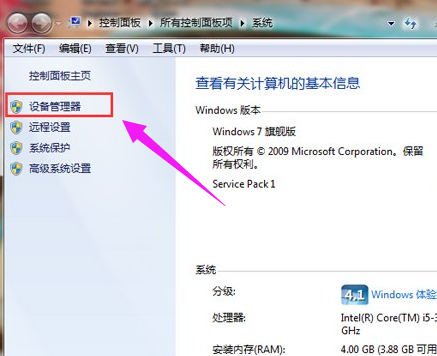
笔记本示例6
展开“声音、视频和游戏控制器”项目,在这里查看声卡驱动有无黄色“?”或黄色“!”,
而“?”表明声卡驱动没有安装或安装不正确,!表明声卡驱动不匹配。
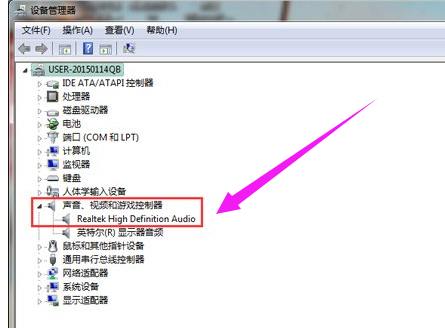
电脑声音示例7
下载驱动精灵软件,重新安装声卡驱动。
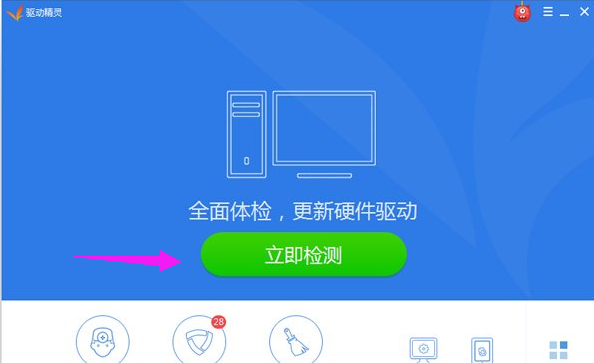
电脑示例8
以上就是笔记本电脑声音太小解决方案。